





Категория: Инструкции
Оцифровка видеокассет в домашних условиях не слишком сложное мероприятие? У меня на видеокассету записана свадьба, в специализированных студиях за услугу перенести всё с видеокассеты на DVD диск просят слишком большую цену, подскажите приемлемое решение. В интернете очень много статей на данную тему, но в основном это реклама, а хотелось бы подробного руководства.
Оцифровка видеокассет в домашних условияхНе мог отказаться от рассмотрения данного вопроса, всё таки видео - моё хобби, а уж насколько я в этом разбираюсь, решать вам, дорогие друзья.
Согласитесь у многих из нас пылятся где-то на полках старые видеокассеты с записью знаменательных и дорогих нам событий. И не раз мы задавали себе вопрос: ’’Как перенести все эти записи на компьютер, а потом на DVD диск или другими словами оцифровать видеокассету в домашних условиях ?’’ Наша статья ответ на этот вопрос.
В первую очередь нам нужен видеомагнитофон, да тот самый, что лежит у вас где-то в гараже, или на балконе, пора достать его и протереть салфеткой. Понимаю, придётся выслушать от жены, что мы тащим всякий хлам домой, начитавшись интернета.
Второе устройство, которое нам понадобится, это ТВ-тюнер.
С видеомагнитофоном у нас проблем быть не должно. Желание, пока нет первых трудностей, тоже есть, а вот ТВ-тюнер, есть не у всех. Стоит он порядка двух тысяч рублей, если жалко, скажу одно, когда у вас всё получится и про это узнают друзья, вас завалят заказами, это во первых, а во вторых, это же ТВ-тюнер, вы сможете принимать телевизионные каналы и смотреть их на вашем компьютере не нужно наконец ждать окончания бесконечного сериала, что бы посмотреть телевизор.
Лично я использую ТВ-тюнер Behold TV 607 FM .
Купить ТВ-тюнер, надо правильно, для самой простой работы с видеомагнитофоном, на нём должны быть гнёзда с разъёмами комбинированного A/V-входа (разъём MiniDIN 6PIN) моделей тюнеров Behold TV 6-ой, 7-ой серии. Для моделей тюнеров Behold TV H8/A8, должен присутствовать комбинированный A/V-вход (разъём MiniDIN 9PIN). И обязательно должен быть A/V кабель. его присутствие обязательно.
Уточните всё у продавца.
Приобретя ТВ-тюнер с данным кабелем, вы избавитесь от многих проблем. Лично я приобрёл ТВ-тюнер Behold TV 607 FM. в комплектации с данным кабелем.
Вот и первые трудности: S-Video, гнёзда, разъёмы. Не пугайтесь, это очень просто и вы во всём разберётесь.
Вот он представлен на скришноте, как всё подсоединить, я вам покажу.
Итак мы всё купили, и пришли домой, самое сложное в нашем деле вставить ТВ-тюнер в разъём PCI. попросить об этом можно обслуживающий персонал того магазина, где вы покупаете ТВ-тюнер, только придётся предварительно взять системный блок с собой.
Если хотите всё сделать сами, проделать это нужно на выключенном компьютере, так как показано на скришноте.
PCI-разъём на материнской плате имеет специальный ключ, а ТВ-тюнер интерфейса PCI специальный вырез для этого ключа
Вставьте ТВ-тюнер в PCI- разъём на материнской плате осторожно, не применяя грубой физической силы, сейчас нужно несильно надавить сверху и ТВ-тюнер встанет на место, далее закрепите винтом, вот и всё.
Примечание. если вы захотите использовать технологию ARPC, включать компьютер с пульта ДУ ТВ-тюнера Beholder, устанавливать включение по расписанию или проще сказать использовать ваш ТВ-тюнер по максимуму, внимательно ознакомьтесь с инструкцией.
Теперь подсоединяем видеомагнитофон к нашему компьютеру или ТВ-тюнеру, с помощью A/V кабеля идущего в комплектации ТВ-тюнера.
На самом видеомагнитофоне нам нужны разъёмы Video Out и Audio Out .
У видеомагнитофона имеется в комплекте стандартный кабель, с разъёмом Audio красного цвета и Video жёлтого цвета. Подсоединяем к входу видеомагнитофона Video Out кабель красного цвета и Video Out кабель жёлтого цвета.
Другой конец кабеля видеомагнитофона присоединяем к A/V кабелю ТВ-тюнера. красного цвета Audio к красному, а жёлтый Video к жёлтому, подсоединили.
И последнее, подсоединяем A/V кабель ТВ-тюнера к входу Combo самого тюнера Behold TV и всё, вставляем в видеомагнитофон видеокассету, воспроизведение Play пока не нажимаем. Я же говорил вам, что всё будет очень легко. Переходим к настройкам программного обеспечения.
Включаем компьютер и производим установку драйверов ТВ-тюнера на ваш компьютер, на рабочем столе появляется ярлык Behold TV. Программа Behold TV настраивается она очень легко, запускаем её и открывается наша программа, главное окно имеет такой вид.
Конечно мы захотим увидеть саму запись на видеокассете, поэтому щёлкаем на кнопке VHS (англ. Video Home System) — аналоговый формат видеозаписи. Сейчас можно нажать на видеомагнитофоне кнопку воспроизведения видеозаписи Play .
В этот момент в окне Behold TV. должен воспроизводиться записанный на видеокассете фильм. И вот мы видим очень красивых жениха и невесту.
Далее кнопка настройки, в принципе настройки по умолчанию Вам для первого раза подойдут, но всё равно рассмотрим их, мало ли что.
НЧ -указываем Видеостандарт PAL. всё остальное можете оставить так как есть.
Видео -в данном окне выберите в Предпочтительный стандарт для Autodetect параметр PAL
Аудио-настройки нужно поставить галочку Передавать звуковой поток по шине РСI
Ольга Линкевич ( Непеина) Знаток (284), закрыт 7 лет назад
Александр Твёрдый Просветленный (20387) 8 лет назад
Для этого вам необходимо купить специальную плату оцифровщик и подобрать какой либо софт для работы с видео. Продают много плат, но самое не дорогое это Aver Media DVD EZMaker USB2.0 И хотя это не самый качественный вариант, зато он не дорогой. Думаю покупать проф оборудование для видео монтажа ещё преждевременно.
И так, один его конец вставляется в порт компьютера USB, а в другой провод из вашего видео устройства, будь то видео камера, видео магнитофон и т. д. С прилагаемого диска установите программу - драйвер своей платы и вперед, в программу монтажа.
Самый доступный из видео редакторов видимо PinnacleStudio. Его можно купить в магазинах Ион. А в книжных магазинах есть хорошие книги с описанием работы в этой программе.
Вот и весь комплект. Остальное, это ваш навык и творчество.
Именно так и становятся новыми Спилбергами. Все начинается с малого, с простого интереса.
Удачи!
Dmitry Goiters Профи (601) 8 лет назад
Нужно купить карту видео-захвата вставить в компутер и. тд
Alex Alexeev Знаток (461) 8 лет назад
можно с помощью TV тюнера, если он установлен в вашем компе .
Патриот Мыслитель (7575) 8 лет назад
Если вы хотите цифровать видео на заказ, тоесть много, лучше купите ДВД рекордер и не мучайтесь, никаких глюков, никакого отставания звука, читается абсолютно на всех устройствах, узкоглазые уже все продумали. Я купил рекордер LG два года назад и абсолютно не жалею. Успехов.
Сергей Костин (PIT) Просветленный (43986) 8 лет назад
1. Если у вас 1-2 кассеты, монтаж не требуется - Воспользуйтесь услугой, пусть их вам оцифруют.
2. Если у вас 1-2 кассеты, монтаж требуется - Воспользуйтесь услугой, пусть их вам оцифруют и отдадут материал в DV формате. Установите любую на выбор монтажную программу и сами обработаете.
3. Если у вас много кассет, монтаж не требуется - Приобретайте DVD-рекордер.
4. Если у вас много кассет, монтаж требуется - Приобретайте к примеру такой продукт: Pinnacle Systems Studio MovieBoard Ultimate PCI V.12
Почему именно этот продукт из линейки Pinnacle? Потому что это полноценный программно-аппаратный комплекс. Потому что это PCI карта захвата. Потому что данный девайс позволяет захватывать видео и аудио совместно в одно устройство, что практически снижает вероятность получения рассинхронихации видео и аудио на стадии оцифровки. Потому что в комплекте уже есть не сложное, но грамотное программное обеспечение со всем необходимым для монтажа домашнего видео. В комплекте даже имеется зелёное полотно для Хромо Кей, на фоне которого снимаются все сложные сцены и готовятся эффекты в киноиндустрии.
Хочу заметить, если вас интересует качество оцифровки видео, то не используйте дешёвые USB устройства для этого, равно как и ТВ-тюнеры.
Подумайте о своих задачах в данном вопросе, просчитайте наперёд и сделайте правильный выбор.
Владимир Власов Мыслитель (5976) 8 лет назад
современные тв тюнеры не устпают в качестве специализированым платам видеозахвата а стоят дешевле
Юрий Ученик (203) 8 лет назад
Ещё есть вариант - если у вас есть видеокамера mini dv c аналоговым входом, самсунг например часто даже на дешёвые камеры ставит (обычно наклеечка "analog input" есть). Есть вход "сквозной" - цифрует камера и сразу передаёт данные на комп, есть такой вариант что сначала идёт запись на кассету mini dv, а потом надо сделать захват этого уже оцифрованного материала. Последний вариант требует вдвое больше времени и неудобен, но всё зависит от ситуации - не покупать же плату для оцифровки пяти кассет. Зато есть и плюс - опять же нет проблем с синхронизацией звука и картинки, и качество мне понравилось (делал на дешёвенькой камере самсунг за 6 т. р. также использовал потом плату пиннакл аналогичной стоимости - разницы в качестве не заметил.
 Очередное устройство захвата для оцифровки домашних аналоговых архивов. AVE AVC03 — это компактное выносное устройство, позволяющее оцифровать ваш домашний аудио- и видеоархив. На этот раз это устройство от российских производителей. Что это дает? Судя по гаджету — практически ничего нового, но некоторые нюансы есть. Современные модели микросхем SMI2021CBE и GM7113, на которых собран этот гаджет, должны обеспечить достойное качество, а также свести на нет зависание потока, замыливания и шумов во время захвата в реальном времени. Во всяком случае производитель нас в этом уверяет.
Очередное устройство захвата для оцифровки домашних аналоговых архивов. AVE AVC03 — это компактное выносное устройство, позволяющее оцифровать ваш домашний аудио- и видеоархив. На этот раз это устройство от российских производителей. Что это дает? Судя по гаджету — практически ничего нового, но некоторые нюансы есть. Современные модели микросхем SMI2021CBE и GM7113, на которых собран этот гаджет, должны обеспечить достойное качество, а также свести на нет зависание потока, замыливания и шумов во время захвата в реальном времени. Во всяком случае производитель нас в этом уверяет.
Наш сайт уже упоминал о проблемах при захвате видео. При разработке устройства учитывались телевизионные системы вещания и аппаратура отечественного рынка, что является еще одним немаловажным плюсом. Полное руководство по эксплуатации и технические характеристики выполнены на русском языке. В комплект AVE AVC03 входит диск с программным обеспечением. Рассмотрим возможности этого гаджета.
Кодирование происходит в реальном времени.
Как и многие другие устройства, AVE AVC03 обладает цифровым выходом USB 2.0.
Способность устройства оцифровывать с VHS, Hi8, Video 8, S-VHS и других источников.
Входами аудио служит RCA (композитный) вход.
Есть выбор выходного формата в MPEG-4, MPEG-2, MPEG-1.
В программное обеспечение включен русский язык.
Входами видео служат S-Video и RCA (композитный) входы.
Разрешение на выходе: 720×576(PAL) и 720×480(NTSC)
AVE AVC03 может служить линейным аудиовходом.
Работает со всеми операционными системами кроме Windows 8.1.
AVE AVC03 позволяет сохранять файлы в такие форматы, как SVCD, DVD, MPEG-4, VCD, WMV, AVI (по видео) и WMA, MP3 (по аудио).
Как видно из возможностей устройства захвата AVE AVC03, ничего нового добавлено не было.
Коннектором USB 3.0 устройство не обладает, разрешение не больше формата DVD. современные операционные системы учтены (кроме Windows 8.1). С другой стороны, с качества даже S-VHS и Hi8 больше и не выжать. К плюсам можно отнести разнообразие выходных форматов, которыми обладают не все устройства захвата, а также русскоязычное руководство и программное обеспечение. Остается надеяться на качественную работу микросхем и хорошую совместимость самого оцифровщика AVE AVC03 с его ПО. Хотелось бы услышать отзывы тех, кто уже с этим устройством работал.
Автор: Александр Кравченко
Если вас много кассет и дисков со старыми видео и аудио записями, и вы понимаете, что хранить их в этом формате уже сложно, смотреть скоро будет не на чем, и хорошо бы превратить их в файлы, для хранения на компьютере и выкладывания в интернет. То вам нужен оцифровщик. Он превращает записи со старых аналоговых носителей в цифровой формат, понятный компьютеру.
Модель AVC09 это новинка лета 2015 года от компании AVE.
У нее есть два ключевых отличия от старых моделей, таких как EasyCap, DC60 и AVC03:
1. Она поддерживает все ОС Windows, включая и Win10.
2. При работе со старыми моделями пользователь должен уметь пользоваться программой видеозахвата и настраивать кодеки, что бы получить приемлемый результат. AVC09 способна в 99% случаев, в автоматическом режиме и без дополнительных настроек получить видеофайл хорошего качества.
Кроме того, у устройства есть функция захвата отдельных кадров и сохранения их в виде jpg файлов. Для этого на корпусе устройства есть кнопка. Вы просто запускаете свое видео, смотрите на экране программы нужный вам момент, нажимаете кнопку на устройстве и к вам на диск сохраняется кадр который был в данный момент на экране.
Обратите внимание, что для работы вам будет нужен не только оцифровщик, но и следующие компоненты:
- Устройство (видеомагнитофон, видеокамера, аудиомагнитофон или плеер и т.д.) которые будут воспроизводить запись со старой кассеты и подавать ее на оцифровщик. Устройство должно иметь композитный аудио-видео выход.
- Собственно сам компьютер к которому подключается оцифровщик и на который устанавливается программа видеозахвата.
Требования к ПК:
Pentium-IV 1.6Ghz и более
512 Mb оперативная память
USB порт стандарта 2.0
Видеокарта с поддержкой DirectX9.0C
Звуковая карта (AC97 совместимая)
1 Gb свободного места на диске минимум для работы. Для записи сохраненного видео обычно требуется значительно больше, в зависимости от настроек параметров сохранения.
Работает с Windows XP/Vista/7/8/8.1 и Win10
Характеристики оцифровщика:
Кодирование в реальном времени MPEG 2
Захват видео с VHS, Video 8, Hi8.
S-Video и композитный (колокольчики) видео вход
RCA (колокольчики) аудио вход
Работает как линейный аудио вход
720x480(NTSC) 30fpc/ 720x576(PAL) 25fps
Питание по USB
В подарок, вместе с оцифровщиком мы прикладываем лицензионную программу видеозахвата ArcSoft ShowBiz 3.5. Которая поддерживает в том числе и русский язык. Это простая и не дорогая программа, которая позволит вам попробовать как работает оцифровщик и с чего-то начать. Но для дальнейшей работы мы рекомендуем использовать более серьезные программы видеозахвата, их множество, как платных, так и бесплатных (например VirtulDub).
Инструкция по эксплуатации на русском языке.
Оцифровка видеокассет в домашних условиях - AVE AVC09
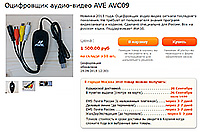 Помнится, в свое время я озаботился оцифровкой видеокассет. Занятие это было довольно геморройное. Приходилось приобретать специальное устройство для захвата видеоизображения. стоящее немалых денег, пользоваться всякими монструозными программами вроде Nero Vision.
Помнится, в свое время я озаботился оцифровкой видеокассет. Занятие это было довольно геморройное. Приходилось приобретать специальное устройство для захвата видеоизображения. стоящее немалых денег, пользоваться всякими монструозными программами вроде Nero Vision.
Также видеосигнал умеют захватывать некоторые продвинутые видеокарты, но при этом возникает проблема записи звука: мне в свое время для решения этой задачи пришлось использовать аж микшерский пульт .
Позже мне попадались какие-то китайские устройства для оцифровки видеосигнала - я тестировал две или три штуки и помню, что впечатления от них у меня остались очень плохие: две из них просто не стали работать, а третья что-то нехотя захватывала, но на записи изображение настолько сильно дрожало, что это все не имело никакого смысла. Теоретически там можно было добиться приемлемого качества путем длительного копания в самых разных настройках, но у меня на это терпения не хватило.
Недавно мне написали из компании AVE. с которой я давно сотрудничаю, и предложили потестировать их новый оцифровщик аудио-видео AVE AVC09. Обещали, что устройство чрезвычайно простое - типа "для домохозяек", при этом оцифровывает хорошо и имеет документацию и программное обеспечение на русском.
Ну, почему бы и не попробовать такую штуку в работе, подумал я. Мои-то видеокассеты все оцифрованы, но у меня у друзей на антресолях валяются коробки с кассетами, которые у них все руки не доходят оцифровать. Меня просили посоветовать какое-то решение, а мне и посоветовать было нечего.

Кодирование в реальном времени MPEG 2
Захват видео с VHS, Video 8, Hi8.
S-Video и композитный (колокольчики) видеовход
RCA (колокольчики) аудиовход
Работает как линейный аудиовход
720x480(NTSC) 30fpc/ 720x576(PAL) 25fps
Питание по USB
Само устройство, брошюра и диск с программным обеспечением.

Внешний вид и особенности
Устройство чрезвычайно простое. От него идут три "тюльпана" (один видео и два аудио) и кабель для подключения S-Video. С другой стороны - кабель USB для подключения к компьютеру.

На самом устройстве есть кнопка: она служит для того, чтобы во время оцифровки видео делать кадры в JPEG, - это довольно удобно, когда хочется сохранить отдельные кадры. Понятно, что это можно делать и с помощью программного обеспечения, но кнопкой многим пользователям удобнее.
Сначала нужно установить лицензионное программное обеспечение: программу ArcSoft ShowBiz 3.5. (Номер лицензии напечатан на упаковке диска.) Установка программы не вызывает никаких сложностей, русский язык там поддерживается.
Подключаете устройство к видеомагнитофону соответствующим кабелем по "тюльпанам" или через S-Video. (Обычно используются "тюльпаны".) USB-кабель, соответственно, втыкаете в USB-порт компьютера, на котором будет производиться оцифровка.
Далее запускаете программу ArcSoft ShowBiz. Там сначала открывается пустой видеопроект.
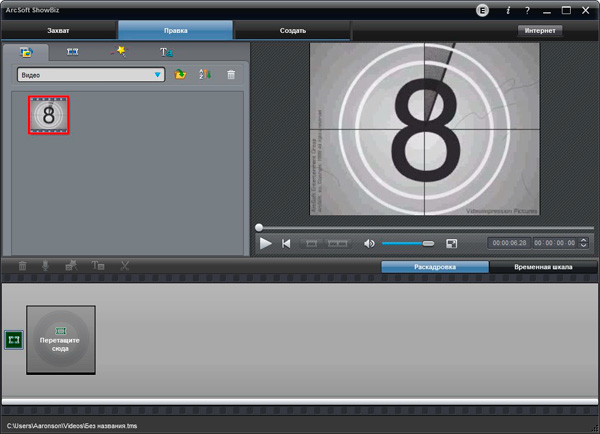
Заходим в закладку "Захват". На ноутбуке по умолчанию программа может начать захватывать изображение от веб-камеры: в этом случае в выпадающем меню нужно выбрать ezcup Video Grabber. Если все нормально подключено - в правом окне начнется трансляция с видеомагнитофона.
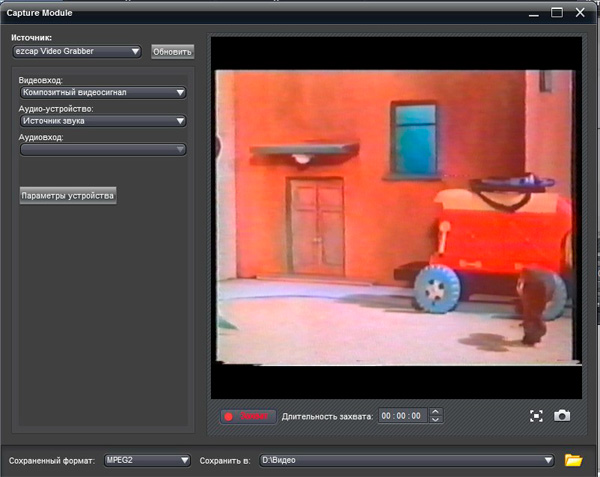
Если изображение черно-белое - нужно зайти в "Параметры устройства" и выбрать там стандарт PAL.
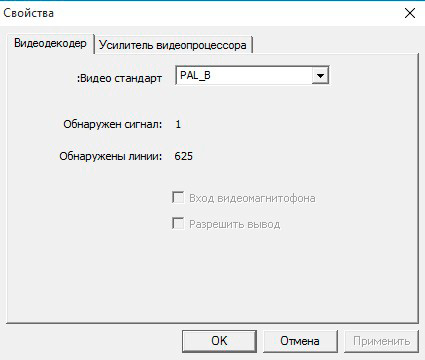
Там же в закладке "Усилитель видеопроцессора" есть возможности подстройки изображения, но обычно что-то подстраивать нет необходимости.
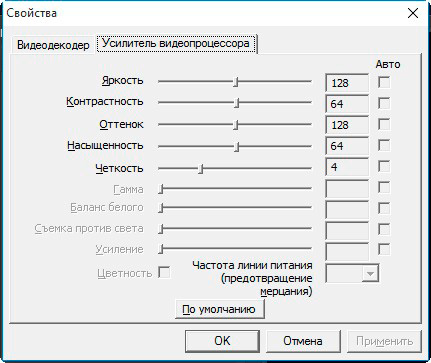
Возвращаемся в режим захвата. Формат изображения выбирать не нужно - там для простоты только один вариант: MPEG-2 вот с такими характеристиками.
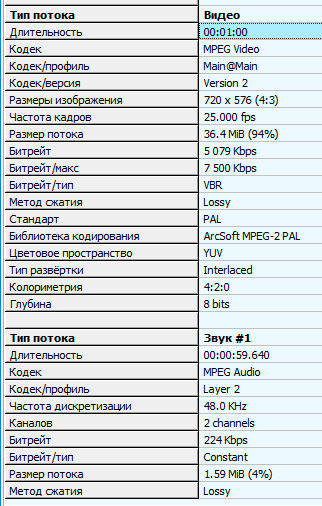
Далее указываете папку, в которую нужно сохранить видеопоток, включаете на видеомагнитофоне "Воспроизведение" и кнопку "Запись" в программе.
Вот и все! Никаких сложных настроек, никаких танцев с бубном. Установили программу, подключили устройство, выбрали видеостандарт - далее только нажать кнопку.
Ролики получаются очень пристойного качества - судите сами.
Вот это - оцифровка старого-престарого мультфильма (пленка была плохого качества - запиленная).
А это - оцифровка фильма, где кассета была в приличном состоянии.
Собственно, дальше ролики можно записать на какой-нибудь носитель или просто оставить на компьютере для просмотра. Но если вы, например, цифруете домашнее видео и хотите сделать из этого DVD с меню или просто добавить туда всякие видеоэффекты, надписи и так далее - данная программа это позволяет сделать легко и удобно.
Вот окно проекта с оцифрованным роликом.
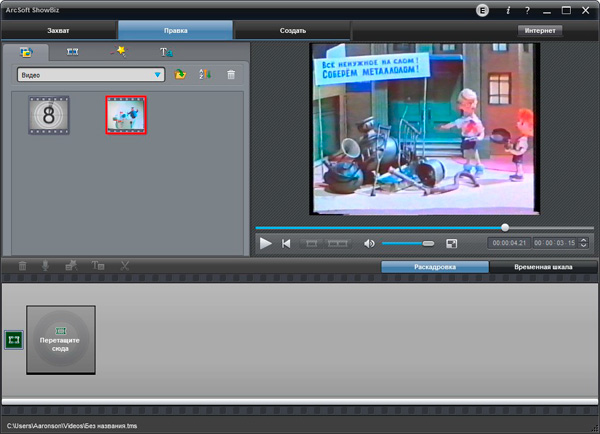
Вторая закладка там - эффекты перехода (например, для смены разных сюжетов).
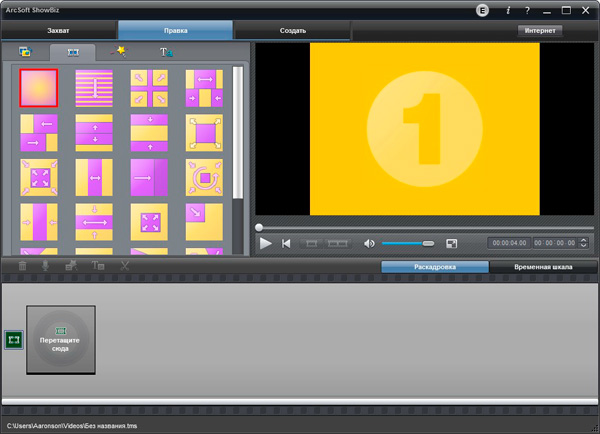
Третья закладка - различные видеофильтры.
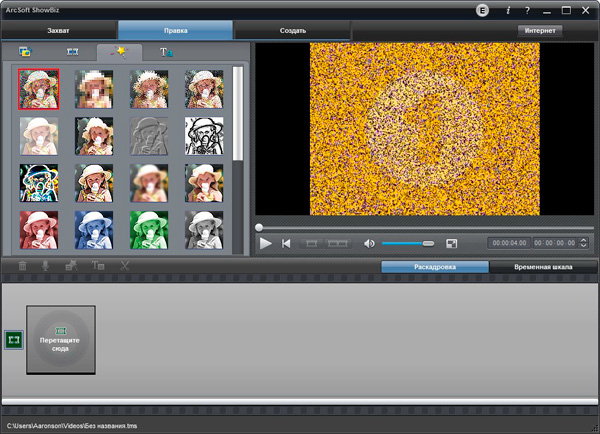
Ну и четвертая - создание различных надписей (титров, подписей и так далее).
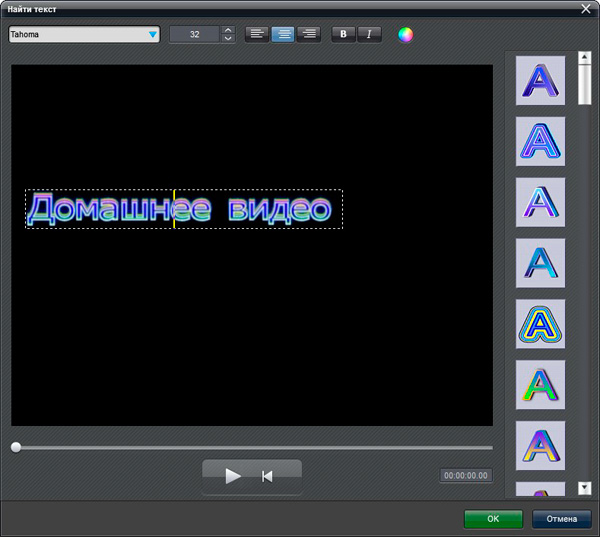
Сам видеопроект формируется на ленте, расположенной внизу окна: там можно выбирать или раскадровку, или временную шкалу.
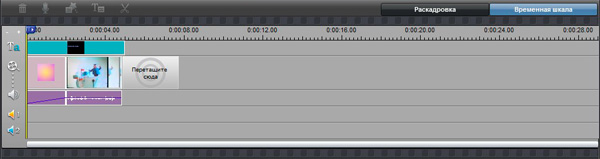
После того как проект будет готов, можно перейти в закладку "Создать" - там можно создать DVD, файл различного уровня качества или загрузить фильм на YouTube.
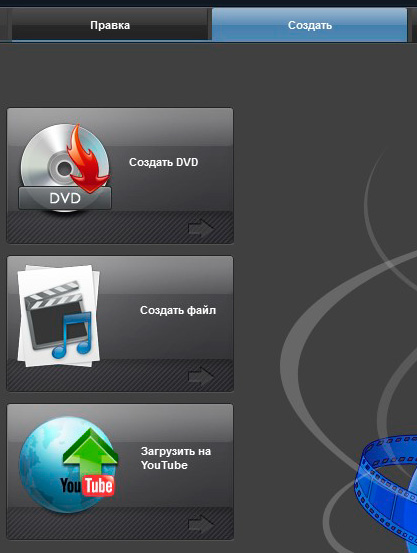
При создании DVD можно разрабатывать главное меню, делать надписи, выбирать фоновые изображения.
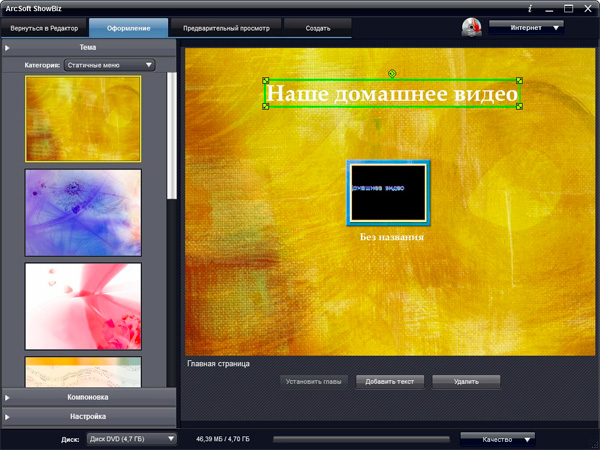
Ну, вот и все. Как видите, все делается легко и просто - действительно "для домохозяек".
Да, ну и нужно добавить, что с этим устройством вы можете использовать любую программу, поддерживающую функцию захвата видеосигнала. Также AVC09, разумеется, можно использовать для оцифровки изображения, поступающего с любых других источников - например, видеокамер.
Для чистоты эксперимента решил сравнить AVC09 с аналогичным китайским устройством EasyCap, которое в России продается за 1000-1500 рублей. Выглядит оно очень похоже.

К нему идет лицензионная программа под названием VideoStudio. Она похожа по функциям на ArcSoft ShowBiz, и у нее есть два режима работы: упрощенный и продвинутый.
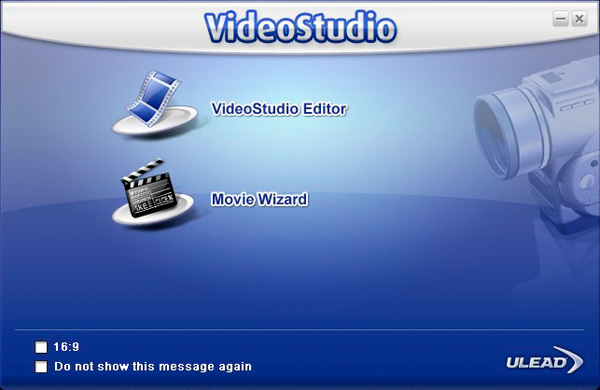
Установил программу, подключил устройство, включил видеомагнитофон, зашел в режим захвата. Там в качестве источника фигурируют веб-камера моего ноутбука и какое-то Digital TV Source, на которое программа просто не переключается. Подключил вместо EasyCap AVC09 - программа тут же увидела ezcap Video Grabber и счастливо заработала. Снова подключил EasyCap - не видит устройство вообще.
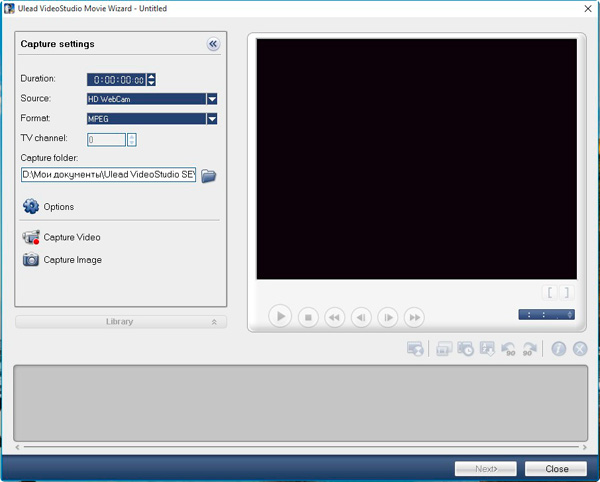
Пошел "курить" Интернет. Выяснил любопытную вещь. Оказывается, этот EasyCap не работает с Windows 10, которая стоит у меня на ноутбуке. Кроме того, она не работает с любыми другими 64-битными версиями Windows, только с 32-битными, которые у меня на компьютерах уже лет десять как не ночевали. Ну и даже если найти 32-битную Windows, то там потом надо долго возиться с настройками, потому что, как народ пишет, захваченное изображение заметно дрожит и есть масса претензий по качеству. Впрочем, это я, понятное дело, повторяю с чужих слов, сам не проверял, потому что мне просто не на чем это все было проверить.
Ну и с AVC09, как понятно из обзора, никаких проблем не было, так что вот это устройство могу рекомендовать совершенно спокойно.
Да, но один косячок с AVC09 я заметил. В какой-то момент в окне захвата изображение почему-то заметно сместилось влево, то есть в окне показывалась только часть кадра. Однако на получаемые ролики это никак не влияло - с ними все было нормально, никаких сдвигов.